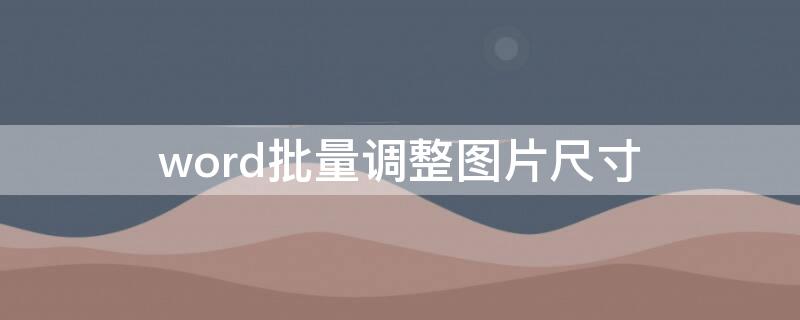
word批量调整图片尺寸的方法:
1、首先打开Word文档,在插入图片之前,先做一个设置,点击上方工具栏中的“文件”。
2、然后点击“选项”,接下来点击“自定义功能区”。
3、在从下列位置选择命令这里选择“所有命令”。
4、在大概比较下方的滑动条 的位置,然后找到“选择多个对象”。
5、在主选项卡里面任意位置“新建组”。
6、然后将“选择多个对象”功能拖过去。
7、然后回车或者点击“确定”,然后点击“文件”。
8、点击“选项”,选择点击“高级”。
9、在右侧的剪切、复制和粘贴中选择一种环绕方式,最后点击“确定”即可。
10、接下来就可以插入图片了,点击上方工具栏中的“插入”,然后点击“图片”。
11、在电脑中浏览找到你想要插入的图片直接选中插入即可。
12、全部选中这些图片,然后点击上方的格式。
13、在格式下右上角设置这些图片的宽度和高度。

怎么判断token过期(如何判断token过期)
怎么判断token过期,以微信为例,判断token过期的方法:1、把token放到session里;2、如果会话过期,token也就会过期使用的时候只要判断当前会话是否有效即可。微信(wechat)是腾讯公司于2011年1月21日推(0)人阅读时间:2023-03-16
三星手机怎么开应用分身(三星手机应用程序分身怎么弄)
三星手机怎么开应用分身,以三星note10为例,三星手机开应用分身的方法是:1、在标准模式下,点击【设置】。2、点击【高级功能】。3、向上滑动屏幕,点击【应用分身】。4、点亮想要开启应用分身软件右侧的【(0)人阅读时间:2023-03-16
吸顶无线ap怎么安装 吸顶无线ap安装实物图
吸顶无线ap怎么安装,吸顶无线ap安装方法如下:1、在天花板上标记开孔位置。拆下选定的天花板,将安装架置于天花板中央,用记号笔在天花板上标记安装架上的三个开孔位置,然后按照安装架上指示的网线接(0)人阅读时间:2023-03-16
闪电盒子注销步骤(闪电盒子账户存在异常怎么办)
闪电盒子注销步骤,闪电盒子是无法注销账户的。闪电盒子是一款绿色安全的免安装软件运行器,提供双开软件、省电省流量等优化功能。可以直接在闪电盒子里运行任何软件,而毋需将这些软件安装到手机(0)人阅读时间:2023-03-16怎么判断token过期(如何判断token过期)
 怎么判断token过期,以微信为例,判断token过期的方法:1、把token放到session里;2、如果会话过期,token也就会过期使用的时候只要判断当前会话是否有效即可。微信(wechat)是腾讯公司于2011年1月21日推..2023-03-16
怎么判断token过期,以微信为例,判断token过期的方法:1、把token放到session里;2、如果会话过期,token也就会过期使用的时候只要判断当前会话是否有效即可。微信(wechat)是腾讯公司于2011年1月21日推..2023-03-16三星手机怎么开应用分身(三星手机应用程序分身怎么弄)
 三星手机怎么开应用分身,以三星note10为例,三星手机开应用分身的方法是:1、在标准模式下,点击【设置】。2、点击【高级功能】。3、向上滑动屏幕,点击【应用分身】。4、点亮想要开启应用分身软件右侧的【..2023-03-16
三星手机怎么开应用分身,以三星note10为例,三星手机开应用分身的方法是:1、在标准模式下,点击【设置】。2、点击【高级功能】。3、向上滑动屏幕,点击【应用分身】。4、点亮想要开启应用分身软件右侧的【..2023-03-16吸顶无线ap怎么安装 吸顶无线ap安装实物图
 吸顶无线ap怎么安装,吸顶无线ap安装方法如下:1、在天花板上标记开孔位置。拆下选定的天花板,将安装架置于天花板中央,用记号笔在天花板上标记安装架上的三个开孔位置,然后按照安装架上指示的网线接..2023-03-16
吸顶无线ap怎么安装,吸顶无线ap安装方法如下:1、在天花板上标记开孔位置。拆下选定的天花板,将安装架置于天花板中央,用记号笔在天花板上标记安装架上的三个开孔位置,然后按照安装架上指示的网线接..2023-03-16闪电盒子注销步骤(闪电盒子账户存在异常怎么办)
 闪电盒子注销步骤,闪电盒子是无法注销账户的。闪电盒子是一款绿色安全的免安装软件运行器,提供双开软件、省电省流量等优化功能。可以直接在闪电盒子里运行任何软件,而毋需将这些软件安装到手机..2023-03-16
闪电盒子注销步骤,闪电盒子是无法注销账户的。闪电盒子是一款绿色安全的免安装软件运行器,提供双开软件、省电省流量等优化功能。可以直接在闪电盒子里运行任何软件,而毋需将这些软件安装到手机..2023-03-16